Audacity est un logiciel d'édition audio puissant et gratuit, très apprécié des débutants et des experts en édition audio. Cet outil open-source offre des fonctions d'enregistrement, d'édition et d'amélioration de l'audio. Audacity se distingue par son accessibilité, car son utilisation est entièrement gratuite.
Dans cet article, vous apprendrez à améliorer les voix avec Audacity. Supposons que vous souhaitiez commencer à enregistrer un podcast, créer une voix off ou peaufiner une piste musicale. Dans ce cas, ces techniques vous aideront à apprendre comment le faire avec Audacity et un autre outil - Wondershare Filmora, surtout si vous avez affaire à des vidéos. Lisez la suite pour en savoir plus.

Dans cet article
Partie 1. Techniques de base pour améliorer la voix et le chant grâce à Audacity
Améliorer la voix et les enregistrements vocaux dans Audacity ne doit pas être compliqué. Avec quelques astuces, vous pouvez améliorer la qualité de l'audio dans Audacity. Voici quelques outils de base, mais efficaces, qu'offre Audacity pour peaufiner vos pistes vocales.
Effet de réduction du bruit
Les bruits de fond sont suffisamment gênants dans tout enregistrement vocal. L'outil de réduction du bruit d'Audacity permet d'éliminer les sons ambiants indésirables et de créer une piste audio plus propre.
Voici un guide rapide de l'utilisation de la fonction de réduction du bruit d'Audacity :
Étape 1 : Sélectionnez une partie de l'audio qui ne contient que du bruit de fond.
Étape 2 : Allez à Effet > Réduction du bruit. Cliquez ensuite sur Obtention du profil de bruit.
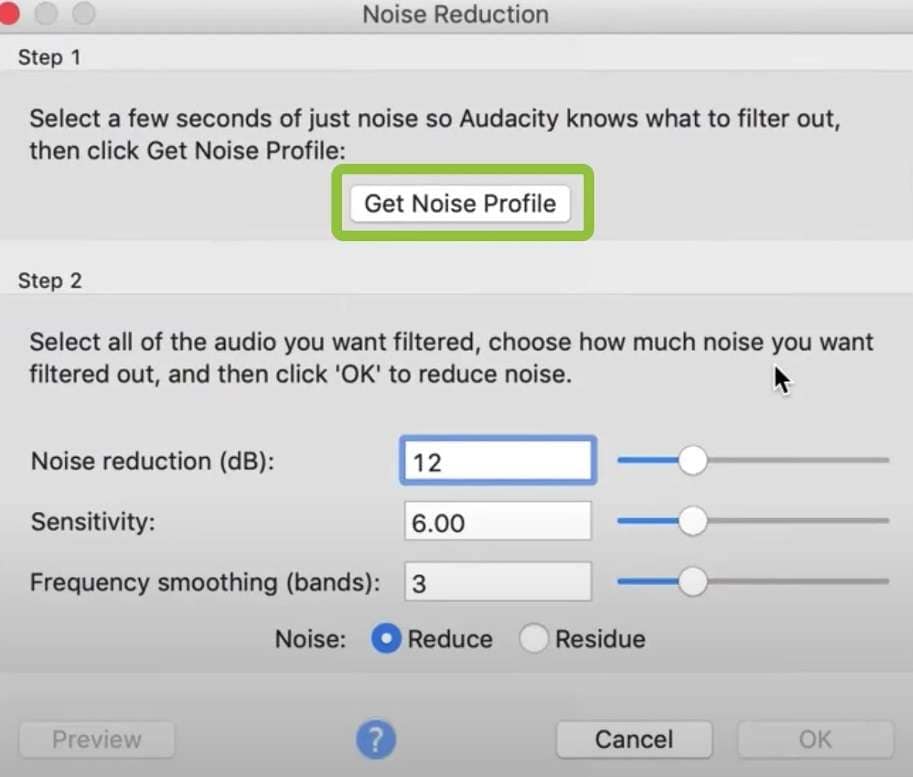
Étape 3 : Sélectionner l'ensemble de la piste. Passez de nouveau à Effet > Réduction du bruit. Cliquez sur OK après avoir réglé les paramètres.
Cet outil échantillonne le bruit de fond et le supprime de l'ensemble de la piste. Il rendra votre voix plus transparente.
Égalisation (EQ)
EQ vous permet de régler l'équilibre entre les composantes de fréquence de votre audio. Il contribue à améliorer la clarté et la chaleur de la voix.
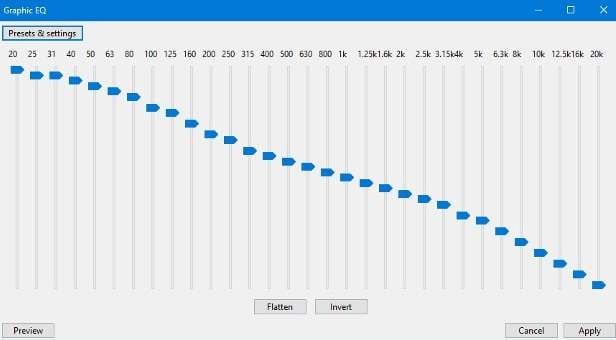
Voici comment l'utiliser :
Étape 1 : Sélectionnez votre piste vocale. Allez àEffet > Égalisation..
Étape 2 : Choisissez un préréglage ou réglez manuellement les bandes de fréquences.
Étape 3 : Boost légèrement autour de 2-5 kHz pour plus de clarté. Coupez les basses fréquences en dessous de 80 Hz pour réduire les grondements.
Étape 4 : Prévisualiser et appliquer si vous êtes satisfait.
L'égalisation peut aider votre voix à se détacher du mixage et à sonner de manière plus professionnelle.
Compression
La compression permet d'égaliser les niveaux de volume de votre enregistrement, en rendant les parties les plus calmes plus fortes et les parties les plus fortes plus calmes. Cela permet d'obtenir une piste vocale plus cohérente.
Suivez les étapes ci-dessous pour l'utiliser :
Étape 1 : Sélectionnez votre piste vocale. Allez dans Effet > Compresseur.
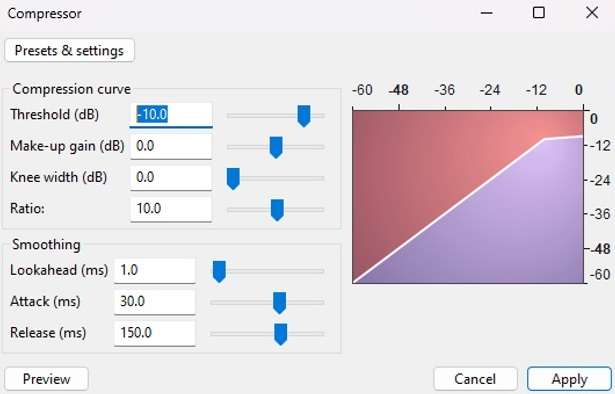
Étape 2 : Réglez le seuil à environ -12 dB et le rapport entre 2:1 et 4:1.
Étape 3 : Ajustez les temps d'attaque et de relâchement (commencez par 10 ms et 100 ms, respectivement). Activez le Gain de compensation pour augmenter le volume général.
Étape 4 : Prévisualisation et application.
La compression permet d'obtenir une piste vocale plus équilibrée et plus professionnelle.
Suppression des clics et effets de silence
Ces outils permettent de nettoyer votre audio en supprimant les sons indésirables et les silences.
Cet outil de suppression des clics permet d'éliminer les bruits parasites et les clics dans vos enregistrements. Pour l'utiliser :
Étape 1 : Sélectionnez l'ensemble de votre piste. Allez dans Effet > Suppression des clics.
Étape 2 : Ajustez le seuil et la largeur maximale des pics. Cliquez sur OK pour appliquer.
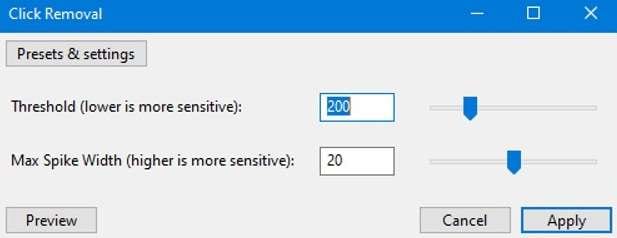
D'autre part, pour utiliser les effets de silence :
Étape 1 : Sélectionner les sections de silence ou de bruit non désirées. Ensuite, allez dans Raccourcir le silence.
Étape 2 : Cliquez sur Appliquer pour remplacer la sélection par un véritable silence.
Utilise cette fonction pour supprimer les sons de respiration ou les pauses entre les phrases afin d'obtenir un enregistrement plus net.
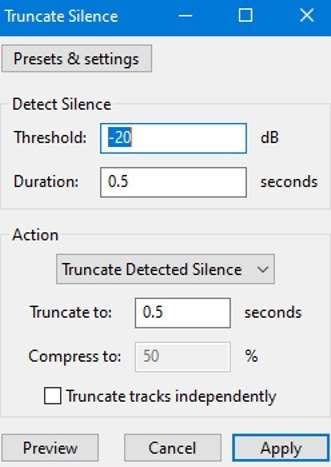
Appliquez ces techniques de base d'Audacity pour améliorer considérablement la qualité de vos enregistrements vocaux. Travaillez toujours sur une copie de votre fichier original et effectuez de petites modifications progressives. Écoutez attentivement après chaque réglage pour vous assurer que vous obtenez le résultat souhaité sans sur-traiter votre audio. Vous développerez plus tard une oreille pour déterminer ce qui convient le mieux à votre voix ou à vos configurations d'enregistrement.
Partie 2. Techniques avancées pour améliorer la voix et le chant à l'aide d'Audacity
Audacity propose plusieurs techniques avancées pour ceux qui cherchent à améliorer leur voix. Ces méthodes peuvent vous aider à obtenir un son plus soigné et plus professionnel. Vous explorerez certains outils avancés et la manière dont ils peuvent améliorer votre qualité audio.
De-essing
Le de-essing, comme son nom l'indique, supprime les sons « s » et « sh » excessifs dans les enregistrements vocaux. Bien qu'Audacity ne dispose pas d'un de-esser intégré, il existe plusieurs outils qui peuvent être utilisés comme solutions de contournement. Voici une idée pour reproduire l'effet de de-essing afin d'améliorer le son dans Audacity :
Étape 1 : Identifier la fréquence problématique (généralement 5-8 kHz).
Étape 2 : Utilisez l'outil d'égalisation pour créer un creux étroit à cette fréquence. Appliquer la compression à cette plage de fréquences spécifique.
Cette technique permet d'adoucir les sibilantes, ce qui rend la voix plus douce et plus agréable.
Effets de réverbération et d'écho
La réverbération et l'écho peuvent ajouter de la profondeur et de l'espace à vos voix, les rendant plus naturelles ou créant des effets atmosphériques spécifiques.
Pour utiliser les effets de réverbération ou d'écho, sélectionnez votre piste vocale. Ensuite, allez dans Effet > Réverbération ou Effet > Écho.
Pour la Réverbération, ajustez des paramètres tels que la Taille de la pièce, le Temps de réverbération et l'Atténuation. Ensuite, utiliser le mélangeur sec/humide.

Pour Écho, réglez le Temps de retard et le Facteur de décroissance en conséquence.
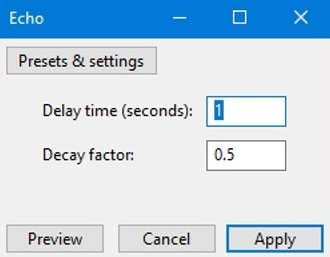
Ces deux effets peuvent aider votre voix à mieux s'intégrer dans un mixage ou à créer une ambiance spécifique. Utilisez-les subtilement pour obtenir un son naturel ou plus intensément pour des effets créatifs.
Correction de la hauteur et accordage
Bien que ce ne soit pas un substitut à une bonne technique vocale, la correction de la tonalité peut aider à peaufiner vos enregistrements.
Essayez de suivre les étapes suivantes pour introduire la correction de la hauteur ou l'accordage de vos voix :
Étape 1 : Installez le plugin Nyquist Analyze Pitch pour Audacity.
Étape 2 : Sélectionnez une partie de votre piste vocale. Utilisez le plugin pour analyser le discours.
Étape 3 : Allez dans Effet > Changer la tonalité. Ajustez la tonalité en fonction des résultats de l'analyse. Envisagez d'utiliser un logiciel de correction de la tonalité en conjonction avec Audacity pour des réglages plus avancés.
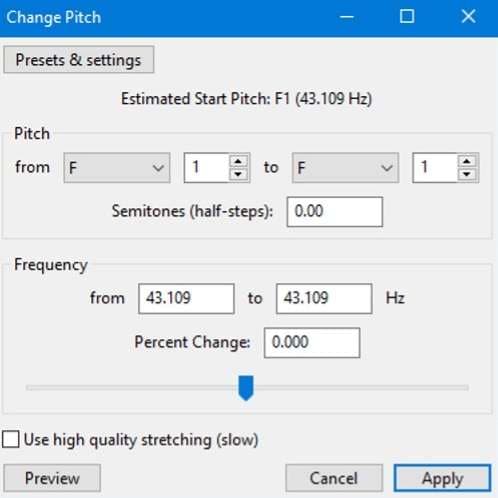
Ces techniques avancées nécessitent de la pratique et une bonne oreille. Procédez à des ajustements subtils et comparez fréquemment le son traité avec l'original pour vous assurer que vous améliorez la qualité du son, et non qu'elle se dégrade. N'oubliez pas que l'objectif est d'améliorer votre voix tout en conservant son caractère naturel et son émotion.
Partie 3. Améliorer la voix et l'audio dans les vidéos avec Wondershare Filmora
S'il est facile d'améliorer les voix dans Audacity avec des pistes audio, travailler avec des vidéos présente de nouveaux défis. Un éditeur vidéo dédié peut vous aider à rationaliser votre flux de travail si vous avez affaire à du contenu vidéo. Cette approche élimine la nécessité d'exporter l'audio vers un programme distinct tel qu'Audacity avant de l'améliorer.
Entrez Wondershare Filmora, c'est un logiciel d'édition vidéo puissant et convivial, doté de solides capacités d'édition audio et de fonctions vidéo. Il offre un large éventail d'outils pour l'édition vidéo, les effets spéciaux et l'amélioration de l'audio, le tout au sein d'une interface unique et intuitive. Filmora se distingue par ses fonctionnalités puissantes et sa facilité d'utilisation. Il est idéal pour les créateurs de contenu, les YouTubers et tous ceux qui cherchent à produire des vidéos de haute qualité avec un son impeccable.
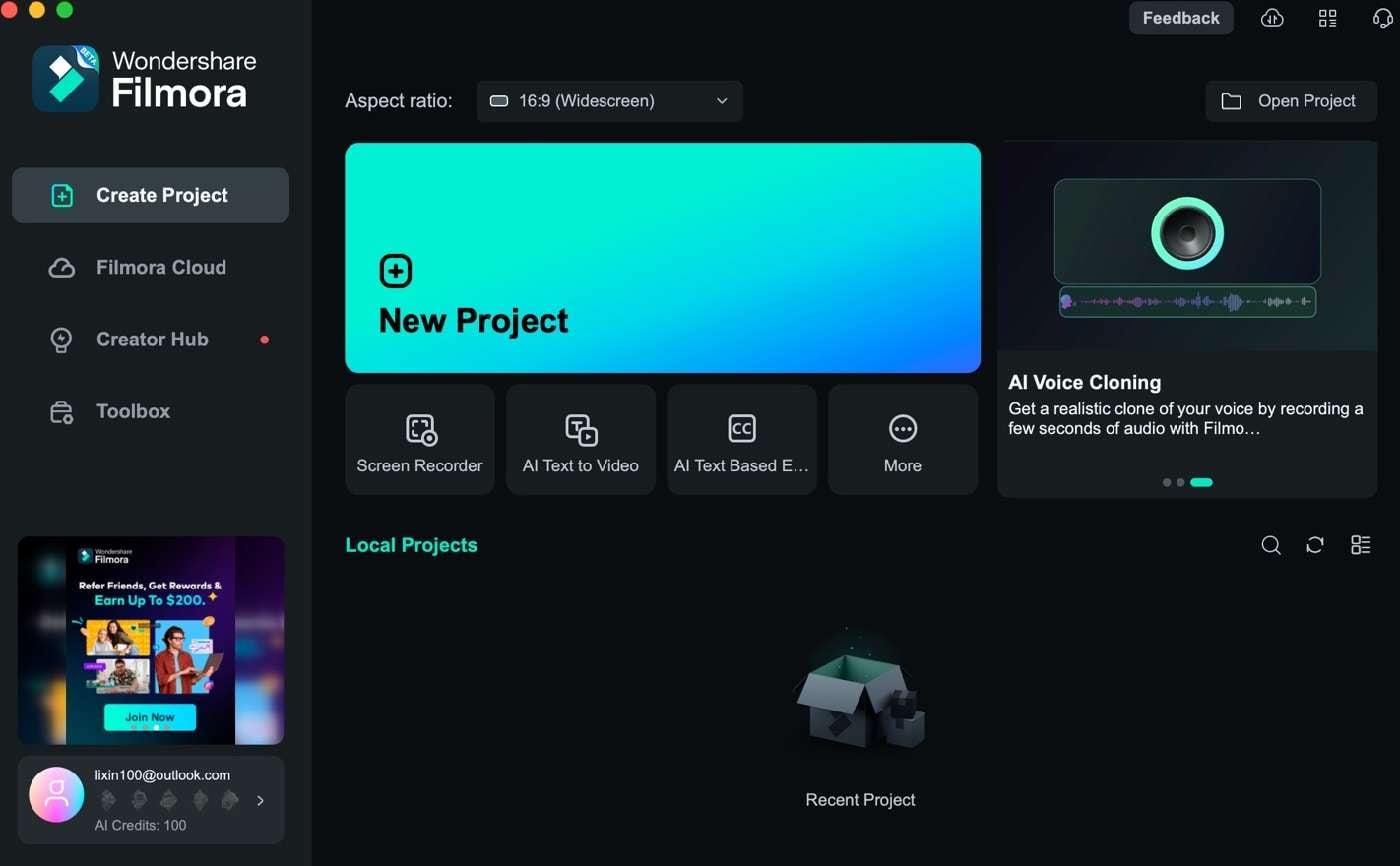
Filmora offre plusieurs fonctions spécialement conçues pour améliorer et contrôler l'audio dans vos vidéos :
- Audio ducking. Audio ducking permet de réduire légèrement le volume de la musique lorsqu'il y a un dialogue ou une narration dans la vidéo. Cela permet de s'assurer que la voix est toujours claire et proéminente.
- Égaliseur audio. Similaire à l'outil d'égalisation d'Audacity, l'égaliseur de Filmora vous permet d'ajuster différentes bandes de fréquences pour améliorer la clarté vocale, réduire les bruits indésirables ou façonner le ton général de votre audio.
- Mélangeur audio. Cet outil vous permet de contrôler avec précision plusieurs pistes audio, en équilibrant parfaitement les dialogues, la musique et les effets sonores.
- Suppression du bruit. Filmora comprend un outil de suppression du bruit qui permet d'éliminer les bourdonnements, les sifflements et autres sons ambiants indésirables de vos pistes audio.
- Changement de ton. Cette fonction vous permet d'ajuster la tonalité de votre audio, ce qui peut aider à corriger des problèmes mineurs de tonalité ou à créer des effets vocaux spéciaux.
- Fondu audio. Ajoutez facilement des fondus enchaînés à vos pistes audio pour des transitions fluides entre les scènes ou au début et à la fin de votre vidéo.
- Effets audio. Filmora propose des effets audio, notamment la réverbération, l'écho et bien d'autres, vous permettant de créer l'ambiance parfaite pour le son de votre vidéo.
Améliorateur vocal IA de Wondershare Filmora
L'une des caractéristiques remarquables de Filmora est son Améliorateur vocal IA. Cet outil de pointe utilise l'intelligence artificielle pour améliorer automatiquement la qualité des enregistrements vocaux dans vos vidéos. L'IA analyse votre audio pour identifier les zones à améliorer, telles que les bruits de fond, les paroles peu claires ou les incohérences de volume.
Sur la base de son analyse, l'IA applique simultanément plusieurs améliorations, notamment la réduction du bruit, les réglages de l'égaliseur et la normalisation du volume. L'IA est spécifiquement entraînée à améliorer les voix humaines, ce qui la rend idéale pour les vlogs, les interviews ou autres.
Comment utiliser Améliorateur vocal IA de Wondershare Filmora
Envie d'essayer Filmora ? Voici quelques-unes des étapes à suivre pour améliorer votre voix grâce à cet outil :
Étape 1 : Téléchargez, installez et lancez Filmora. Ensuite, connectez-vous ou inscrivez-vous avec un compte Wondershare, Facebook, Apple, Google ou X.
Étape 2 : Démarrer un Nouveau projet à partir de la page d'accueil.
Étape 3 : Ajoutez votre fichier audio ou vidéo à l'application en cliquant sur Projet Média > Import. Faites-les ensuite glisser vers la timeline.
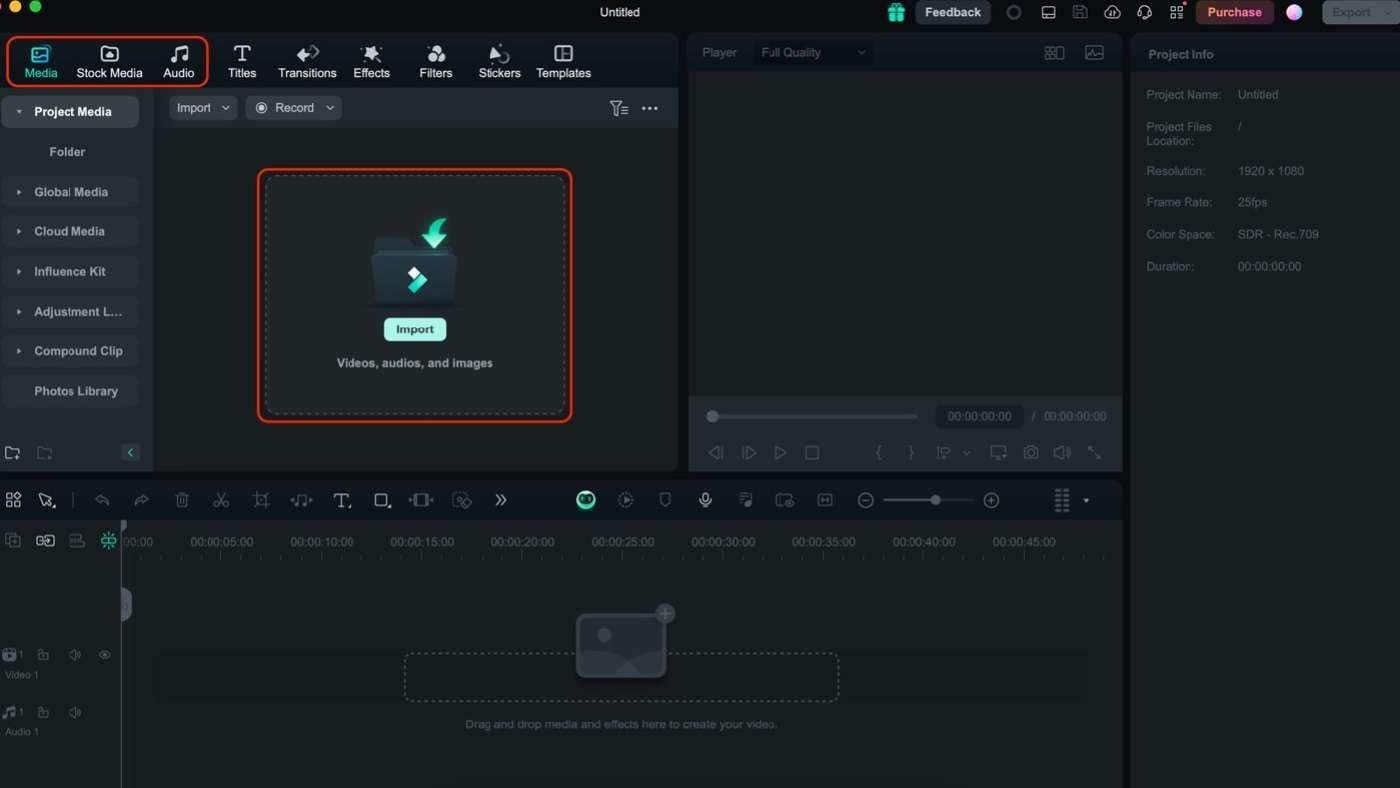
Étape 4 : Enfin, sélectionnez votre fichier audio. Ensuite, recherchez Améliorateur vocal par IA dans le panneau Audio et activez-le.
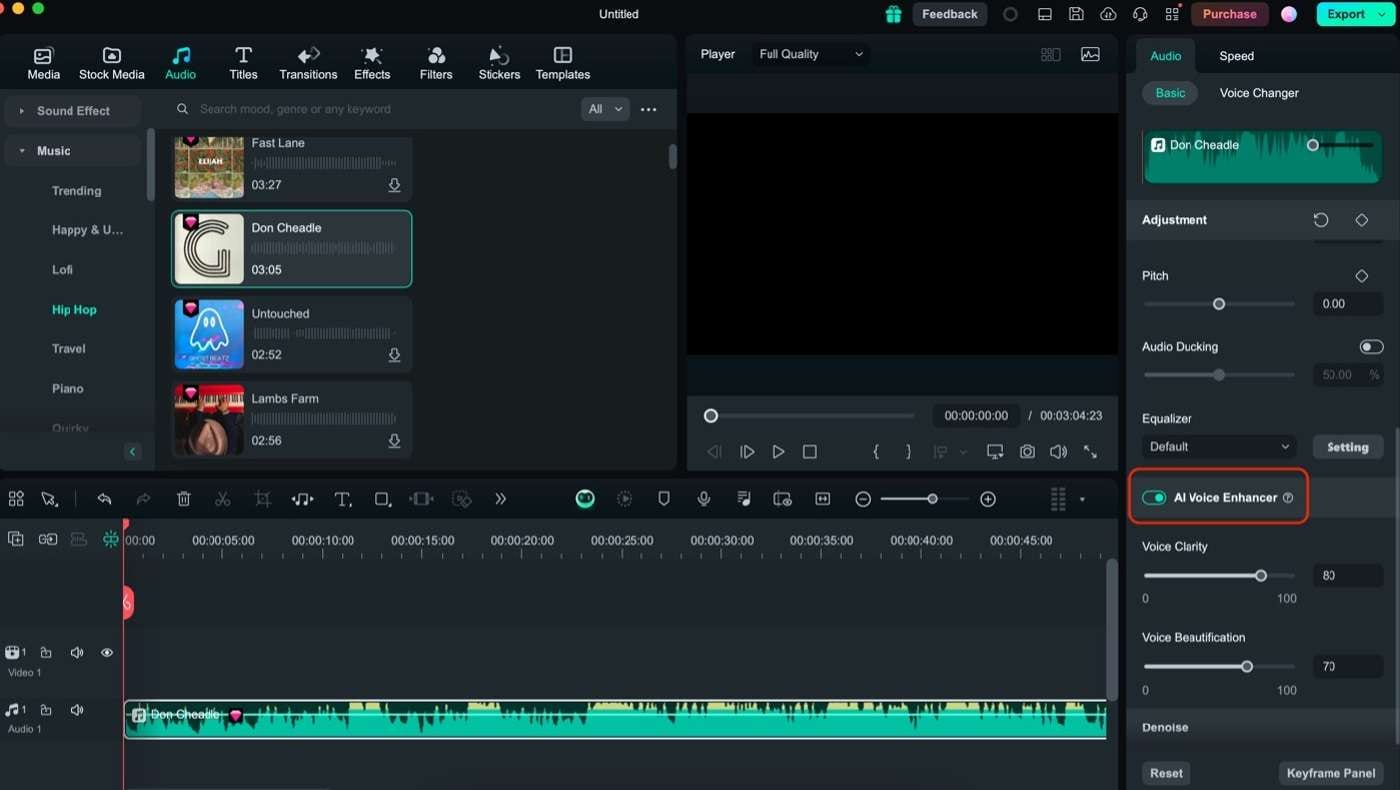
Conclusion
Cet article traite de plusieurs façons d'améliorer les voix dans Audacity. Qu'il s'agisse d'enregistrer un podcast ou de créer une vidéo, ces méthodes peuvent aider votre voix à être plus précise et plus professionnelle.
Pour les créateurs de vidéos, il est recommandé d'essayer Wondershare Filmora. Il s'agit d'un outil convivial qui vous permet d'éditer votre vidéo et d'améliorer le son en un seul endroit. Grâce à des fonctionnalités telles que l'Améliorateur vocal IA, Filmora permet d'améliorer facilement votre audio sans avoir besoin d'être un expert du son. Essayez de faire en sorte que le son de vos vidéos soit aussi bon que leur apparence.
FAQ
-
Comment puis-je éditer des fichiers audio pour mieux entendre les voix ?
Pour améliorer la clarté de la voix, réduisez le bruit afin de supprimer les bruits de fond. Ensuite, l'égalisation (EQ) est appliquée pour augmenter les fréquences autour de 2-5 kHz, ce qui améliore l'intelligibilité de la voix. La compression permet d'égaliser les niveaux de volume et de rendre les parties les plus silencieuses plus audibles. Enfin, envisagez l'utilisation d'un de-esser pour réduire les sons sibilants aigus.
-
Comment puis-je rendre ma voix plus claire en audio ?
Pour que votre voix soit plus directe dans les enregistrements audio, commencez par adopter de bonnes pratiques d'enregistrement : utilisez un microphone de qualité et enregistrez dans un environnement calme. En post-production, la réduction du bruit est utilisée pour éliminer les bruits de fond. L'égaliseur permet d'augmenter les fréquences qui améliorent la clarté (généralement autour de 2 à 5 kHz) et de réduire les fréquences qui brouillent le son (souvent en dessous de 100 Hz).
-
Comment corriger une voix étouffée dans Audacity ?
Pour corriger une voix étouffée dans Audacity, il existe plusieurs options : - L'outil Égaliseur permet d'augmenter les fréquences moyennes élevées (autour de 2-4 kHz) et de réduire les fréquences basses (en dessous de 100 Hz).
- Appliquez le filtre passe-haut pour supprimer les basses fréquences inutiles qui peuvent provoquer des bruits parasites.
- Utilisez l'effet de compression pour égaliser les niveaux de volume et faire ressortir les parties les plus calmes du discours.
- Si nécessaire, appliquez une réduction subtile du bruit pour éliminer tout bruit de fond.
- Enfin, normaliser l'audio pour garantir un volume cohérent sur l'ensemble de la piste.



 Sécurité 100 % vérifiée | Aucun abonnement requis | Aucun logiciel malveillant
Sécurité 100 % vérifiée | Aucun abonnement requis | Aucun logiciel malveillant

